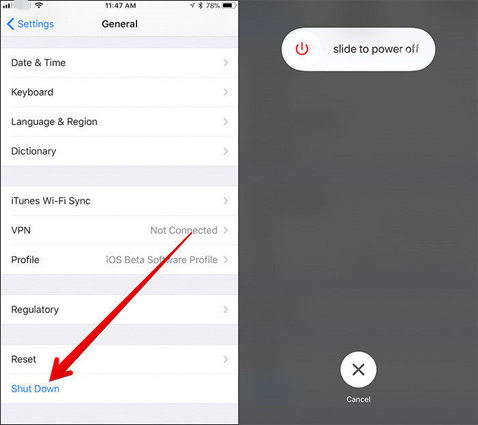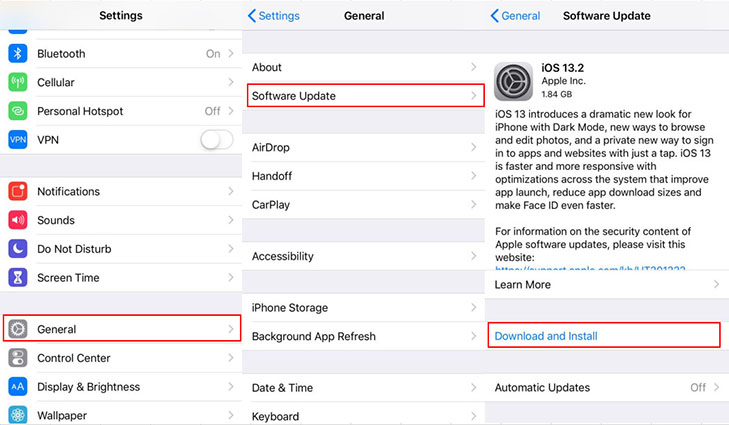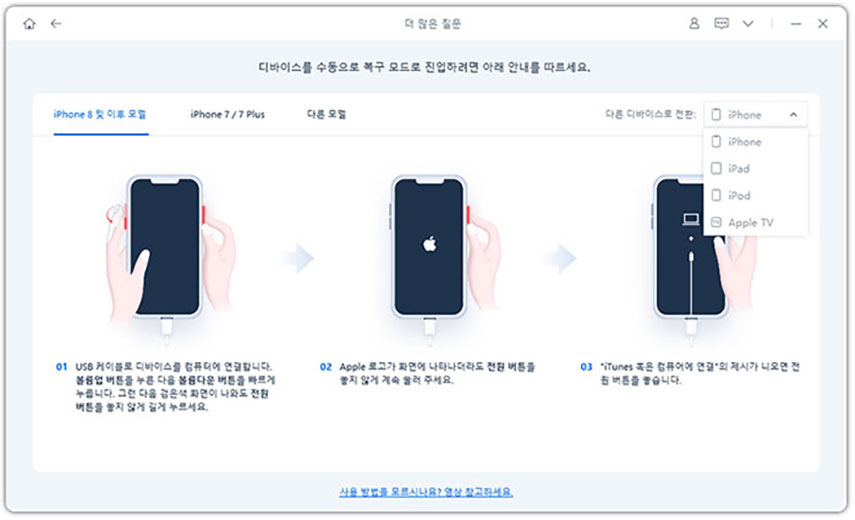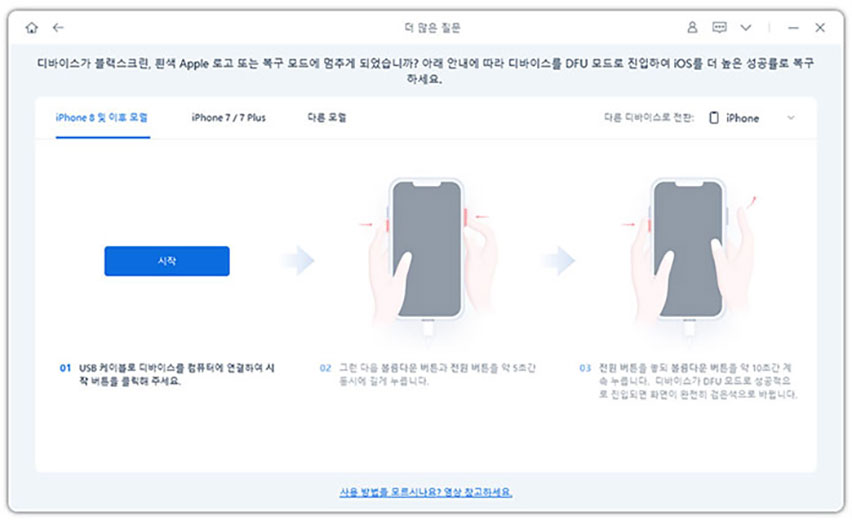iOS 18 베타/17/16 아이폰 비디오를 로드할 수 없음 문제를 해결하는 7가지 방법
by 오준희 업데이트 시간 2024-06-07 / 업데이트 대상 Fix iPhone
iOS 18 베타/17/16 이전에는 itunes를 사용하여 컴퓨터에서 iPhone으로 비디오를 문제없이 동기화할 수 있었습니다. 하지만 iOS 18 베타/17/16 업데이트 이후로 대부분의 비디오 실행 시 "비디오를 로드할 수 없습니다" "이 비디오의 고품질 버전을 로드하는 동안 오류가 발생했습니다"라는 메시지가 표시됩니다. 어떻게 해결하면 좋을까요?"
"iPhone에서 비디오를 로드할 수 없음"은 특히 사진 및 비디오 팬들에게 정말 짜증 나는 문제일 것입니다. 문제 해결 방법을 찾는 것이 중요하겠지만 이 문제가 발생하는 이유를 알아내는 것도 문제를 해결하는데 도움이 되며 원인을 알면 차후에 문제 발생을 예방할 수 있습니다.
iPhone이 비디오를 로드할 수 없는 이유는?
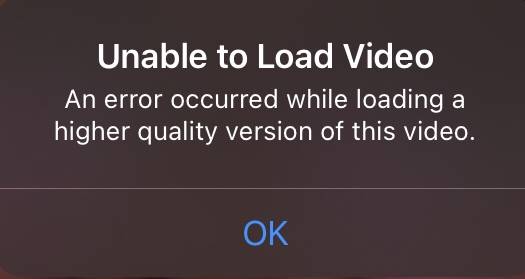
Apple 커뮤니티 사용자의 보고서에 따르면 '비디오를 로드할 수 없음' 문제는 주로 iOS 18 베타/17/16 버그와 iPhone의 메모리 부족으로 인해 발생합니다. 이 Unable to Load Video(비디오를 로드할 수 없음) 표시는 여러분이 더 높은 품질의 비디오나 사진을 더 이상 로드할 수 없음을 의미합니다.
iPhone에서 비디오를 로드할 수 없는 문제를 해결하는 가장 좋은 7가지 방법
- 방법 1: iPhone에 동영상이 로드되지 않을 때 iPhone의 저장 공간 확인해보기
- 방법 2: 간단하게 좋아하는 비디오 켜고 꺼보기
- 방법 3: iPhone 재시작하기
- 방법 4: 네트워크 연결 확인하기
- 방법 5: iPhone 업데이트하기
- 방법 6: iPhone 강제 복원하기
- 방법 7: 여전히 iPhone에서 비디오를 재생할 수 없나요? 그렇다면 ReiBoot(레이부트)를 사용하여 문제를 해결해보세요.
방법 1: iPhone에 동영상이 로드되지 않을 때 iPhone의 저장 공간 확인해보기
일반적으로 iPhone의 저장공간이 가득 차면 더 이상 높은 품질의 비디오를 로드할 수 없습니다. 따라서 iPhone의 저장 공간을 확인하고 최소 2GB의 여유 공간이 있는지 확인하십시오.
설정 > 일반 > [기기-iPhone 또는 iPad] 저장 공간으로 이동합니다.
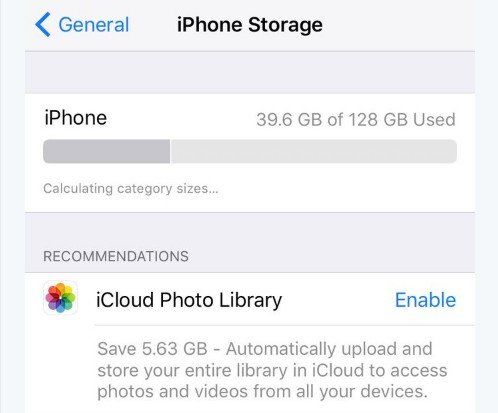
방법 2: 간단하게 좋아하는 비디오 켜고 꺼보기
이는 iPhone에서 비디오를 로드할 수 없는 문제를 해결하는 데 매우 유용한 방법입니다. 일부 사용자들은 단순히 즐겨 찾는 비디오를 켜고 끈 것뿐인데 즉시 문제가 해결되었다고 합니다. 이 방법으로 동영상을 오류 없이 재생할 수 있을 것입니다.
방법 3: iPhone 재시작하기
간단히 iPhone을 재시작하는 것으로 소프트웨어 문제를 해결할 수 있습니다. 시도해 볼 가치가 있습니다. iPhone 모델에 관계없이 버튼을 누르지 않고 이 방법으로 iPhone을 끌 수 있습니다.
- 설정 앱을 엽니다.
- 아래로 스크롤하여 "일반"을 누릅니다.
- 다시 아래로 스크롤하여 종료를 누릅니다.
전원 끄기 슬라이더를 오른쪽으로 끌어 iPhone을 끕니다. iPhone 완전히 꺼진 후 Apple 로고가 나타날 때까지 전원 버튼을 누릅니다.

방법 4: 네트워크 연결 확인하기
네트워크 연결이 올바르지 않으면 사진 앱이 Apple 서버에 액세스 할 수 없기 때문에 비디오나 사진을 다운로드할 수 없습니다. 따라서 Wi-Fi 연결 및 셀룰러 데이터가 제대로 작동하는지 확인하십시오. 웹 사이트를 열어 액세스 가능한지의 여부를 쉽게 확인할 수 있습니다.
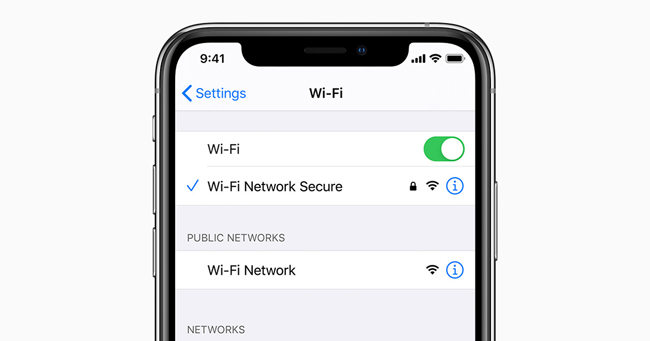
방법 5: iPhone 업데이트하기
대부분의 iOS 업데이트는 버그를 줄여줍니다. 때문에 오랫동안 우리를 괴롭혔던 문제를 새로운 iOS 버전에서 수정할 수 있도록 iPhone을 업데이트하는 것이 좋습니다.
- iPhone을 WiFi에 연결한 다음 iPhone에서 설정 앱으로 이동합니다.
- "일반"을 찾아 누릅니다.
- 이제 소프트웨어 업데이트를 탭 합니다.
업데이트를 사용할 수 있는 경우 다운로드 및 설치를 탭 합니다.

- iPhone을 재시작하고 작동하는지 확인하십시오.
방법 6: iPhone 강제 복원하기
iPhone을 재시동할 수 없는 경우 다음 단계에 따라 강제로 복원해 보십시오.
iPhone8 이상 모델 복원하기
- 볼륨 키우기 버튼을 눌렀다가 놓습니다.
- 볼륨 줄이기 버튼을 눌렀다가 놓습니다.
Apple 로고가 나타날 때까지 전원 버튼을 몇 초 동안 누르고 있습니다.

iPhone 7 또는 7 Plus 모델 복원하기
- 전원 버튼을 누릅니다.
- 동시에 볼륨 줄이기 버튼을 누릅니다.
그런 다음 Apple 로고가 나타날 때까지 두 버튼을 몇 초 동안 누르고 있습니다.

iPhone 6, 6S Plus 또는 이전 모델 복원하기
- 전원 버튼을 누릅니다.
- 동시에 홈 버튼을 누릅니다.
Apple 로고가 나타날 때까지 두 버튼을 몇 초 동안 계속 누르고 있습니다.

방법 7: 여전히 iPhone에서 비디오를 재생할 수 없나요? 그렇다면 ReiBoot(레이부트)를 사용하여 문제를 해결해보세요.
Tenorshare ReiBoot(테너쉐어 레이부트) 는 iOS 시스템 문제를 복구하도록 특별히 설계되었습니다. 위의 방법으로도 여전히 문제를 해결할 수 없다면 이 도구를 사용하여 iPhone을 복구해 iPhone의 소프트웨어에 문제가 없는지 확인해 보십시오.
- ReiBoot(레이부트) 다운로드 및 설치하기
'일반 복구'를 클릭합니다.

장치가 감지되지 않으면 ReiBoot(레이부트)의 지침에 따라 장치가 먼저 복구 모드로 들어갈 수 있도록 하십시오.

복구 모드에서 성공적으로 장치가 표시되지 않으면 하단의 'DFU 모드 시도'를 클릭하십시오.

- iOS 버전 기반 펌웨어 패키지를 다운로드합니다.
- 일반 복구를 시작합니다.
일반 복구가 완료되었습니다.

컴퓨터에 ReiBoot(레이부트)를 다운로드하여 설치한 다음 USB 케이블을 통해 iPhone을 연결합니다.

메모:
ReiBoot(레이부트)가 iPhone을 감지하고 일치하는 펌웨어 패키지를 다운로드합니다.

일반 복구를 시작하여 데이터 손실 없이 iPhone을 수정하십시오. 전체 프로세스는 약 10분 정도 소요될 수 있습니다.

결과
iOS 18 베타/17/16 아이폰 비디오를 로드할 수 없음 문제를 해결할 수 없는 대부분의 이유는 두 가지입니다. 하나는 iPhone 메모리가 가득 찬 경우, 그리고 다른 하나는 오류입니다. 이 상황에서 대부분의 사용자는 이 문제를 해결하기 위해 위해 무엇을 해야 할지 모릅니다. 저는 iPhone을 수리할 수 있을 뿐만 아니라 데이터도 저장할 수 있는 강력한 기능을 가진 Tenorshare ReiBoot(테너쉐어 레이부트)를 강력 추천합니다. 모든 방법을 동원했는데도 불구하고 여전히 문제가 해결되지 않는다면 이는 하드웨어 문제일 수 있습니다.